115 готовых видеопереходов для монтажа: добавляем переходы между видео
Содержание:
Как добавить плавный переход между видео
Далее разберём, как легко делать красивые и стильные переходы для видео в подробной инструкции.
Для наглядности оцените видеоурок по созданию плавной переходной анимации в редакторе:
Шаг №1. Установите ВидеоШОУ
Скачайте редактор ВидеоШОУ на свой компьютер. Дождитесь окончания загрузки и дважды кликните на установочный файл. После того, как ВидеоШОУ распакуется на ваш компьютер, запустите программу и выберите пункт «Новый проект».
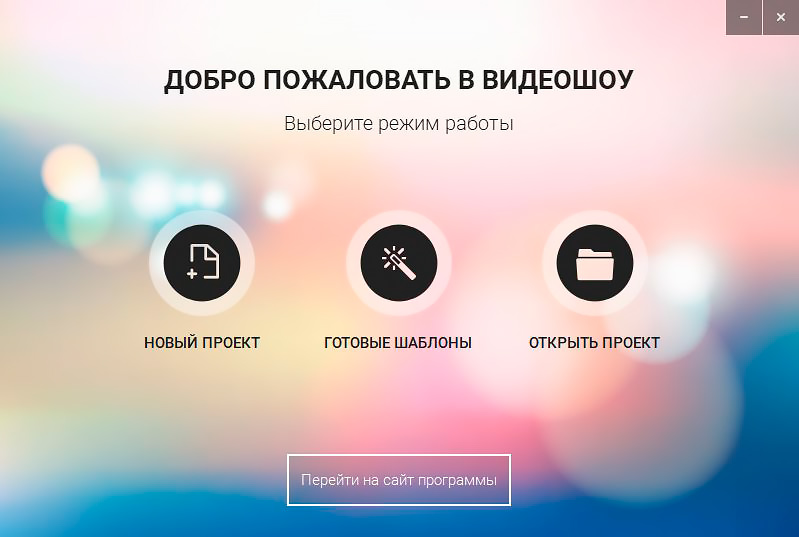
Создайте новый проект в редакторе
Шаг №2. Добавьте файлы
Найдите в боковой панели папку, в которой находятся видеофайлы, которые вы хотите соединить с помощью переходов. Перетащите их из основного окна на монтажный стол или нажмите кнопку «Добавить в проект».

Добавьте видеоролики в проект
Шаг №3. Выберите переходы
Перейдите во вкладку «Переходы». Все наборы расположены в боковой колонке и рассортированы по категориям. Чтобы просмотреть эффекты для перехода видео, их необязательно сразу вставлять в проект. Выделите нужный пресет – и он автоматически проиграется в окне превью. Если анимация вам понравилась, дважды кликните по ней, либо перетащите в конец нужного кадра.

Выберите стиль перехода в подборке и добавьте в проект
Вам совсем не обязательно самим решать, какие переходы использовать. Щелкните по кнопке «Случайные переходы» – и программа выберет анимацию за вас. Если вы хотите применить только один эффект ко всему проекту, выделите нужный переход и нажмите кнопку «Применить ко всем». Эта функция автоматически проставит выбранный пресет после каждого фрагмента.
Шаг №4. Настройте переходы
ВидеоШОУ предоставляет полный контроль над проектом, позволяя изменять примененные эффекты. Например, вы можете увеличить или уменьшить длину перехода. Сделать это можно двумя способами.
Нажмите на синий прямоугольник между кадрами правой кнопкой мыши и в контекстном меню найдите пункт «Длительность перехода». Среди представленных вариантов укажите нужное время.

Выберите оптимальную длительность перехода в видеоролике
Второй способ – нажать на ячейку перехода на временной шкале там, где указаны секунды, и ввести свое значение.

Введите своё значение времени показа перехода в ячейке
Ещё одна интересная возможность – использование звуков для переходов в видео. Чтобы наложить музыкальное сопровождение для на переходную анимацию, перейдите во вкладку «Клип». Выделите переход и нажмите на иконку «Настройки» в виде гайки.

Откройте окно с настройками проекта
В открывшемся окне найдите пункт «Звук для перехода». Вы можете выбрать аудио из каталога программы либо загрузить свой аудиофайл с компьютера. Добавленные треки можно легко обрезать при желании.

Подберите интересное музыкальное сопровождение для переходной анимации
Если вам нужно удалить переход, выделите его и нажмите Del на клавиатуре, либо кликните по нему правой кнопкой мыши и выберите пункт «Удалить переход». При этом кадры начнут сменяться динамично, как в кино. Такой прием называется «Склейка встык».
Как сделать переход: наглядная инструкция
Профессиональные монтажеры делают все в Premiere Pro и других сложных программах. Новичкам и любителям же совсем нет нужды тратить время на освоение подобного ПО: осуществить задуманное можно в ВидеоМОНТАЖЕ. Эта программа для монтажа видео содержит кучу переходов для видеомонтажа, которые вы сможете применять в своем творчестве. Найти все можно в одноименном разделе, скачивать дополнительный пак не потребуется. Вам будет доступно больше 30 видов оригинальной анимации! Сцены могут сменять друг друга как угодно: появляться из центра, сверху или снизу, с правой или левой стороны, из угла. Настраивайте длительность, чтобы сделать смену сцен более плавной или резкой.
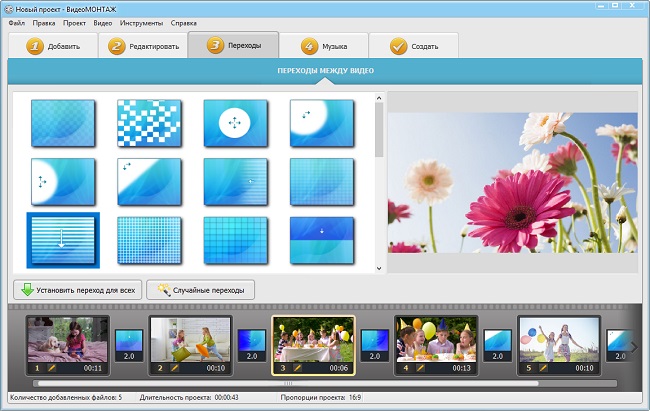
Выберите переходы и добавьте их в проект
Грамотное применение переходов для монтажа – целое искусство. Использовать их актуально практически в любом сюжете. Добавить видеопереходы в редакторе достаточно просто. Нужно только перетащить стиль в нужное место на таймлайне. Дальше надо прописать длительность. Также вы можете дать команду программе самостоятельно установить случайную анимацию, кликнув по соответствующей кнопке. Если хотите использовать один и тот же вариант, щелкните по пункту «Установить для всех».
Дополнительные возможности ВидеоМОНТАЖА
Говоря о дополнительных возможностях этого ПО, стоит обязательно упомянуть футажи. В некоторых случаях это короткие универсальные видеофайлы могут выполнять роль перебивок. Просто подберите подходящий вариант в каталоге и добавьте его в нужное место вашего проекта. Также здесь вам будет доступно множество дополнительных инструментов, которые позволят довести любой ролик до совершенства. Вы сможете:
- применять интересные эффекты,
- заменять однотонный фон в видеозаписях на любой другой,
- настраивать яркость, контраст, насыщенность,
- менять скорость воспроизведения отдельных фрагментов,
- создавать эффектные видеопоздравления во встроенном конструкторе,
- работать с продвинутым инструментом — кривыми,
- добавлять фоновую музыку, титры и заставки.
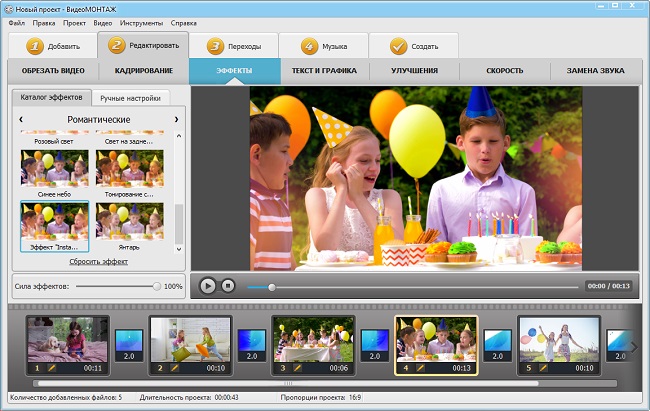
Используйте все возможности программы ВидеоМОНТАЖ!
И это далеко не все! С помощью программы вы сможете смонтировать по-настоящему зрелищное кино или трогательный клип в домашних условиях. Загружайте материалы, обрезайте лишние сцены, улучшайте качество исходников и экспортируйте результат удобным методом.
Добавление переходов при съемке
Создать крутую анимацию можно не только в видеоредакторе, но и с помощью видеокамеры. Ниже рассмотрим самые популярные способы.
- «Крышка». Прием можно встретить в работах популярных YouTube-блогеров. В конце съемки первого фрагмента объектив закрывается крышкой от фотоаппарата. Съемку второго фрагмента в новом месте начните из затемнения: закройте объектив, запустите запись, а затем уберите предмет, который закрывает сцену. Дальше останется только склеить эти фрагменты в видеоредакторе. Выглядит очень красиво и оригинально!
- «Хлесткая панорама». Примечательно, что этот красивый переход для видео можно встретить не только у влогеров, но и даже в полнометражных картинах. Сделать его просто. В конце первого эпизода камеру следует крутануть. С этого же надо начать съемку следующей сцены. Этот методом стоит воспользоваться, когда нужно при съемке перевести камеру в той же комнате от одного человека к другому.
- «Вращение». Этот прием получится сделать только в случае, если оба плана сконцентрированы на одном объекте. Ключевым становится легкий и короткий рывок камеры, который создаст необходимое резкое движение и смаз, отвлекая зрителя от происходящих изменений. Мгновение — и зрители видят новую сцену.
- «Встряска». Его еще называют «Эффект бабочки», благодаря фильму, сделавшему его популярным. С его помощью удается скрыть изменения, произошедшие между сценами. Главное, чтобы в центре картинки был бы какой-нибудь объект, на котором зритель сосредотачивается, пока совершается переход между видео.

Переходы можно создать прямо при съемке видео
223 бесплатных анимаций, переходов, LUT и оверлеев для видеоредакторов
12.03.2018 от Cinemadslr
Вы можете скачать массу бесплатных инструментов для редактирования видео, чтобы легко и просто кастомизировать свои фильмы или видеопроекты. Бонус: видеоруководство по использованию данного пакета элементов.
Независимо от того, занимаетесь ли вы графическим дизайном, монтажом или и тем и тем, этот пакет инструментов для редактирования видео поможет вам стилизовать ваши проекты в одно мгновение.
Эти простые в использовании пресеты, LUT и инструменты помогут вам ускорить весь рабочий процесс редактирования видео. Ознакомьтесь с трейлером ниже, в котором используются многие из этих бесплатных ассетов, доступных для загрузки.
Совместимые практически со всеми распространенными программами видеоредактирования, эти бесплатные ассеты работают в Premiere Pro, Final Cut Pro X, After Effects, Avid, DaVinci Resolve!
Что содержит данный набор:
- Анимацию и переходы
— Иконки символы
— Шейпы
— Цикличные переходы
- LUTы
— .cube LUTs
- Оверлеи и элементы
— Лучи света
— Пылевые элементы
— Заполняющий свет
— Блики и искры
Видеоруководство
Хотите узнать, как использовать все эти бесплатные элементы? Ознакомьтесь с видеоруководством ниже, чтобы узнать, как легко применять переходы, анимации и оверлеи.
Рубрики: Видео, Софт, Уроки |
Категории
Разные
( 16 Файлы )
( 16 Файлы )
Футаж, видеомонтаж. Подборка футажей и видеороликов от сервиса ViDiKo.Футажи для видеомонтажа различной тематики, Переходы, фемида, ножницы, бенокль, спутниковая антенна, гантели, колонны, микроскоп, кубок, часы, мусорный бак, шахматы, шахматные фигуры.В настоящей подборке представлены видеофайлы поддерживаемые любыми видеоредакторами.
| Вход | Регистрация |
| | Звуковые эффекты | Заказать обработку материала | |
Огненная стихия
( 54 Файлы )
( 54 Файлы )
Футаж, видеомонтаж. Подборка футажей и видеороликов от сервиса ViDiKo.Футажи для видеомонтажа огненной тематики, Переходы, дым, огонь, взрывы, выстрелы.В настоящей подборке представлены видеофайлы поддерживаемые любыми видеоредакторами.
| Вход | Регистрация |
| | Звуковые эффекты | Заказать обработку отснятого материала | |
Огненная стихия 2
( 23 Файлы )
( 23 Файлы )
Футаж, видеомонтаж. Подборка футажей и видеороликов от сервиса ViDiKo.Футажи для видеомонтажа огненной тематики, Переходы, дым, огонь, взрывы, выстрелы.В настоящей подборке представлены видеофайлы поддерживаемые любыми видеоредакторами.
| Вход | Регистрация |
| | Звуковые эффекты | Заказать обработку отснятого материала | |
Взрывы, выстрелы
( 17 Файлы )
( 17 Файлы )
Футаж, видеомонтаж. Подборка футажей и видеороликов от сервиса ViDiKo.Футажи для видеомонтажа огненной, военной тематики, Переходы, взрывы, выстрелы, дым, огонь.В настоящей подборке представлены видеофайлы поддерживаемые любыми видеоредакторами.
| Вход | Регистрация |
| | Звуковые эффекты | Заказать обработку отснятого материала | |
Дым
( 38 Файлы )
( 38 Файлы )
Блеск, вспышка
( 63 Файлы )
( 63 Файлы )
Футаж, видеомонтаж. Подборка футажей и видеороликов от сервиса ViDiKo.Футажи для видеомонтажа на праздничную световую тему. Блеск, вспышка, мерцание, игра огней, световые эффекты, искры, звездочки и многое другое.В настоящей подборке представлены видеофайлы поддерживаемые любыми видеоредакторами.
| Вход | Регистрация |
| | Звуковые эффекты | Заказать обработку отснятого материала | |
Блеск, вспышка 2
( 32 Файлы )
( 32 Файлы )
Футаж, видеомонтаж. Подборка футажей и видеороликов от сервиса ViDiKo.Футажи для видеомонтажа на праздничную световую тему. Блеск, вспышка, мерцание, игра огней, световые эффекты, искры, звездочки и многое другое.В настоящей подборке представлены видеофайлы поддерживаемые любыми видеоредакторами.
| Вход | Регистрация |
| | Звуковые эффекты | Заказать обработку отснятого материала | |
Водная стихия.
( 36 Файлы )
( 36 Файлы )
Футаж, видеомонтаж. Подборка футажей и видеороликов от сервиса ViDiKo.Футажи для видеомонтажа на природную тему. Водная стихия, капля, ручей, река, море, океан, волна.В настоящей подборке представлены видеофайлы поддерживаемые любыми видеоредакторами.
| Вход | Регистрация |
| | Звуковые эффекты | Заказать обработку отснятого материала | |
Ноты, музыка
( 54 Файлы )
( 54 Файлы )
Футаж, видеомонтаж. Подборка футажей и видеороликов от сервиса ViDiKo.Футажи для видеомонтажа музыкальной тематики, Переходы, ноты, музыка, музыкальные инструменты.В настоящей подборке представлены видеофайлы поддерживаемые любыми видеоредакторами.
| Вход | Регистрация |
| | Звуковые эффекты | Заказать обработку отснятого материала | |
Рубрики новостей
- 16K
- 1D X
- 3D
- 4К
- 5D mark 2
- 5D mark III
- 8K
- A6700
- Adobe Premiere Pro
- After Effects
- Apple
- Aputure
- Autel Evo II
- Axibo
- Blackmagic
- Blackmagic RAW
- Canon
- Canon 90D
- Canon EOS M
- Canon G7X Mark III
- Canon M6 Mk. II
- Canon EOS M200
- CR-S700R
- Disney
- DIY
- DJI
- DJI Mavic Air 2
- DJI Mavic Mini
- DJI Mavic NEW
- DJI OSMO Mobile 3
- DxOMark
- Easyrig
- Edelkrone
- EOS R
- EOS R 8К
- EOS-1D C
- FAA
- follow focus
- Ford v Ferrari
- Fujifilm
- Fujifilm X-T4
- GoPro
- GoPro Max
- Gudsen Moza
- HERO 8
- Insta360
- Insta360 ONE R
- iPhone 11 Pro
- Iphone 11 Pro Max
- JibON
- Kickstarter
- KineRAW
- Laowa 24mm f/14 Probe Lens
- Leica
- Leica SL2
- making of
- MC Mini
- Mocha Pro 2020
- Moment
- Moondog Labs
- Moza AirCross 2
- Moza Mini MX
- Moza Mini-P
- Moza Slypod
- NAB
- Nicon Z8
- Nikon
- Nikon D6
- Nikon Z50
- Nikon Z6
- Nikon Z6
- Nikon Z7
- NVIDIA
- Opkix One
- Panasonic
- Platyball
- PortKeys
- PortKeys Universal Handle
- ProRes Raw
- RED
- Ronin 2
- Ronin S2/SC2
- Ronin-S
- Ronin-SC
- Samsung
- SANDMARC
- Saramonic Blink500
- Screen X
- Sharp
- Sigma
- Sirui
- Sirui Swift M1
- Sirui Swift P1
- SONY
- Sony
- Sony A7R IV
- Sony A9 II
- Sony GP-VPT2BT
- Teradek
- TikTok
- V-Coptr Falcon
- Varavon
- VooDoo
- VR
- Xiaomi
- Xiaomi FIMI Palm
- Xiaomi FiMi X8 SE
- Xiaomi Mi Mix Alpha
- Yuneec
- Yuneec E30Z
- Yuneec Mantis G
- Yuneec Typhoon H3
- Zero Zero Robotics
- Zhiyun Crane 2S
- Zhiyun Crane 3S
- Zhiyun Smooth-Q2
- Zhiyun-Tech
- Аксессуары для смартфонов
- Анимация
- Анонс
- Аудио
- Бикоптер
- Биография
- Вертолеты
- Видео
- Видеоредактор
- Видеоэффекты
- Видоискатель
- Визуальные эффекты
- Война миров
- Грим
- Дроны
- Дымка
- Звук
- Зеленая миля
- Игры пристолов
- Камера для Дронов
- Кино
- Кино 2019
- Киноафиша
- Кинокадр
- Кинокамера
- Кинооператор
- Кинооператоры
- Кинопроизводство
- Композитинг
- Кран
- Макросъемка
- Матрица 4
- Маяк
- Мониторы
- Монопод
- Монтаж
- Нейросети
- Новинки
- Новое британское кино
- Новости
- Новый год
- Обвес
- Обзор
- Обновление прошивки
- Оборудование
- Объективы
- Операторский кран
- Охотники за привидениями
- Подводная съемка
- Практика
- Приемы в кино
- Программное обеспечение
- Радиосистемы
- Режиссеры
- Ремейк
- Роботы в кино
- Роджер Дикинс
- Рождество
- Свет
- Светофильтры
- Слайдер
- Смартфоны
- События
- Солярис
- Софт
- Спецэффекты
- Стабидизация видео
- Стабилизаторы
- Стабилизаторы камеры
- Стабилизация видео
- Стабилизация изображения
- Старое кино
- Стедикам
- Сценарий
- Съемка автомобилей
- Т34
- Телефоны
- Технологии в кино
- Трейлер
- Трюки
- Уроки
- Фильтры для объективов
- Фото
- Фотоаппараты
- Фотокамеры
- Художник по гриму
- Хэллоуин
- Цвет в кино
- Цветовая коррекция
- Черная вдова
- Штативы
- Штатная головка
- Экшн камеры
- Эффекты
- Юмор










